Integracja - IAI Shop
IAI Shop jest platformą pozwalającą na założenie własnego sklepu internetowego i prowadzenie skutecznej sprzedaży online. Oferuje on wiele funkcji, które wspierają proces sprzedażowy m.in. pełną integrację wszystkich kanałów komunikacji, system rekomendacji produktowych oraz wygodną obsługę reklamacji. IAI Shop umożliwia integrację z wieloma platformami sprzedażowymi np. Allegro, a także dowolną aplikacją zewnętrzną.
Więcej informacji na temat tego rozwiązania znajdziesz na stronie IAI Shop.
Pokażemy Ci krok po kroku jak zintegrować Thulium z platformą IAI Shop.
Z zakładki Administracja wybierz Zaawansowane → Integracje.
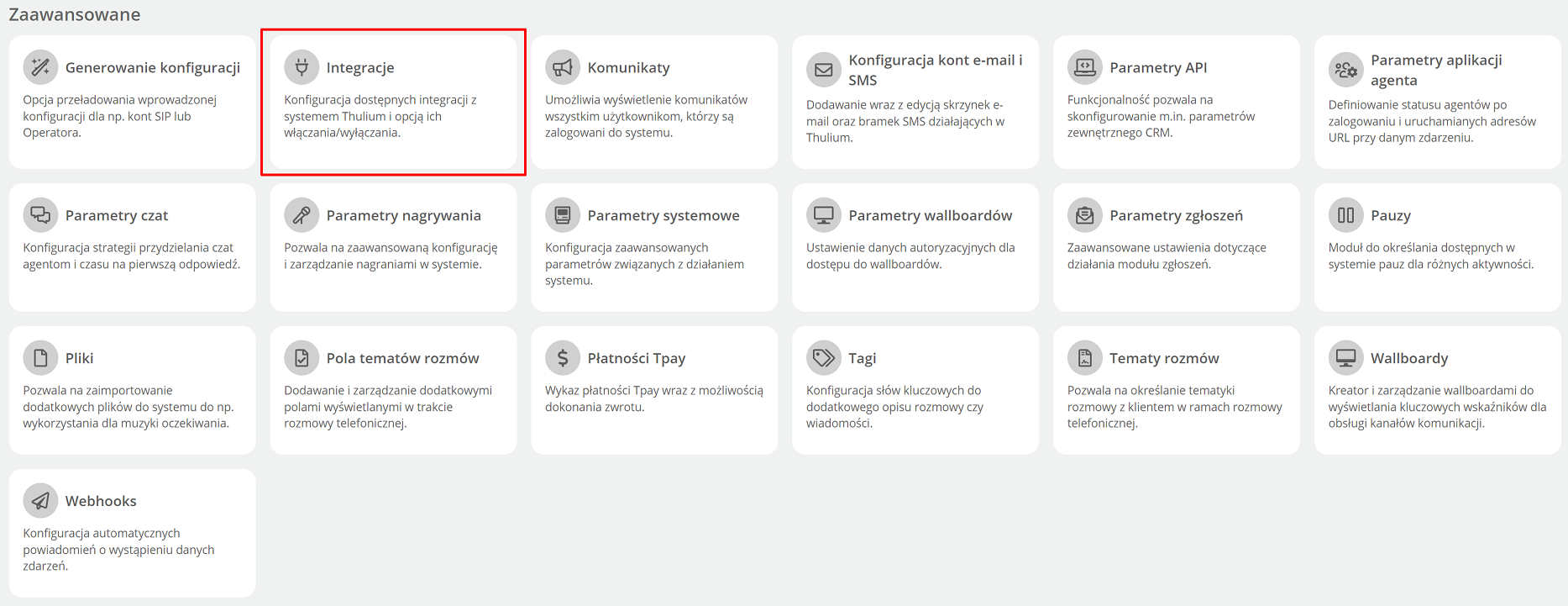
Na ekranie pojawi się okno z dostępnymi integracjami - wybierz IAI Shop z sekcji E-commerce.
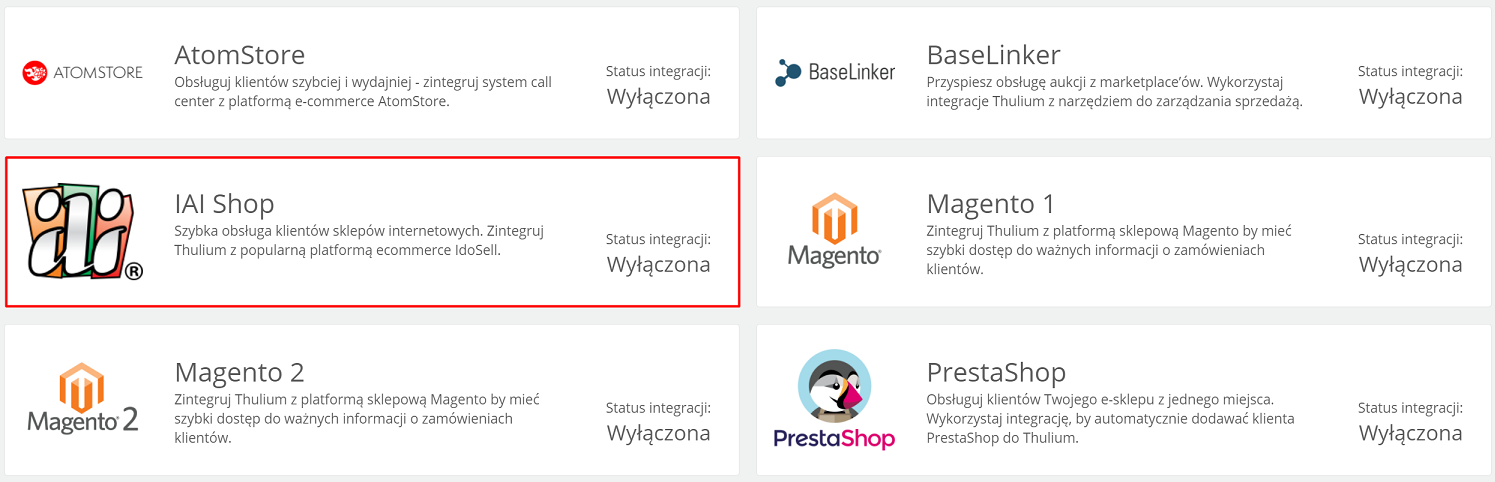
Następnie należy uzupełnić odpowiednie pola:
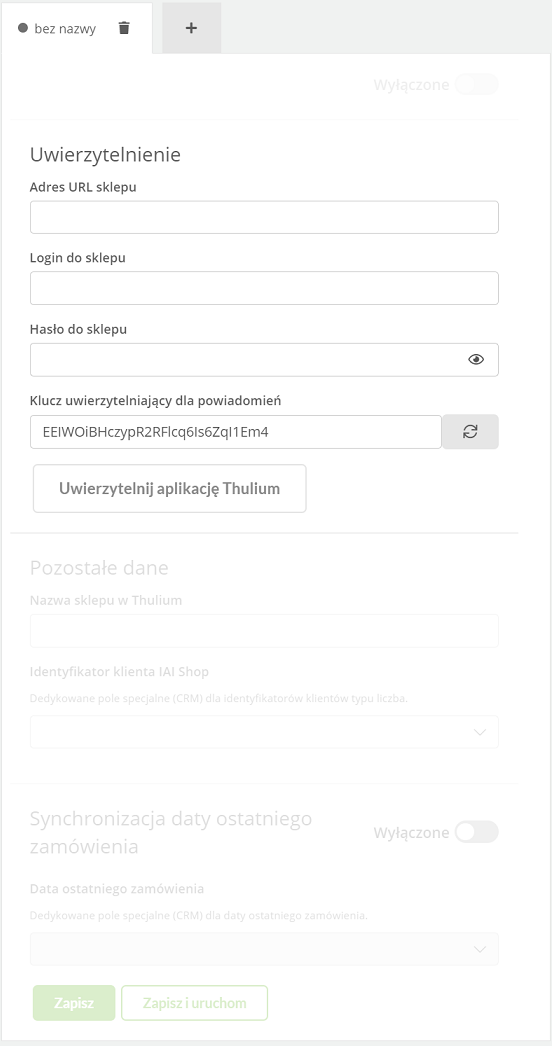
Po wprowadzeniu danych autoryzacyjnych w panelu Thulium należy kliknąć  celem uwierzytelnienia integracji. Jeżeli uwierzytelnienie zakończy się sukcesem pojawi się na ekranie stosowna informacja:
celem uwierzytelnienia integracji. Jeżeli uwierzytelnienie zakończy się sukcesem pojawi się na ekranie stosowna informacja:

Klikając w przycisk  możemy uruchomić ponowne uwierzytelnienie.
możemy uruchomić ponowne uwierzytelnienie.
Po uwierzytelnieniu aplikacji należy uzupełnić Pozostałe dane.
Ważne...⚠️
Należy wcześniej stworzyć odpowiednie pole specjalne typu liczba dla Identyfikatora z IAI Shop oraz drugie typu data dla daty ostatniego zamówienia.
W przypadku samego zapisania konfiguracji należy następnie uruchomić integrację IAI Shop.
Aby mieć możliwość wymiany danych między IAI Shop a Thulium należy dodać odpowiednią konfigurację po stronie IAI Shop - kliknij w przycisk 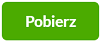 .
.

Następnie pobrany plik należy dodać w panelu administracyjnym IAI Shop. W tym celu po zalogowaniu się przejdź do menu Marketing i integracje i wybierz Webhooki.
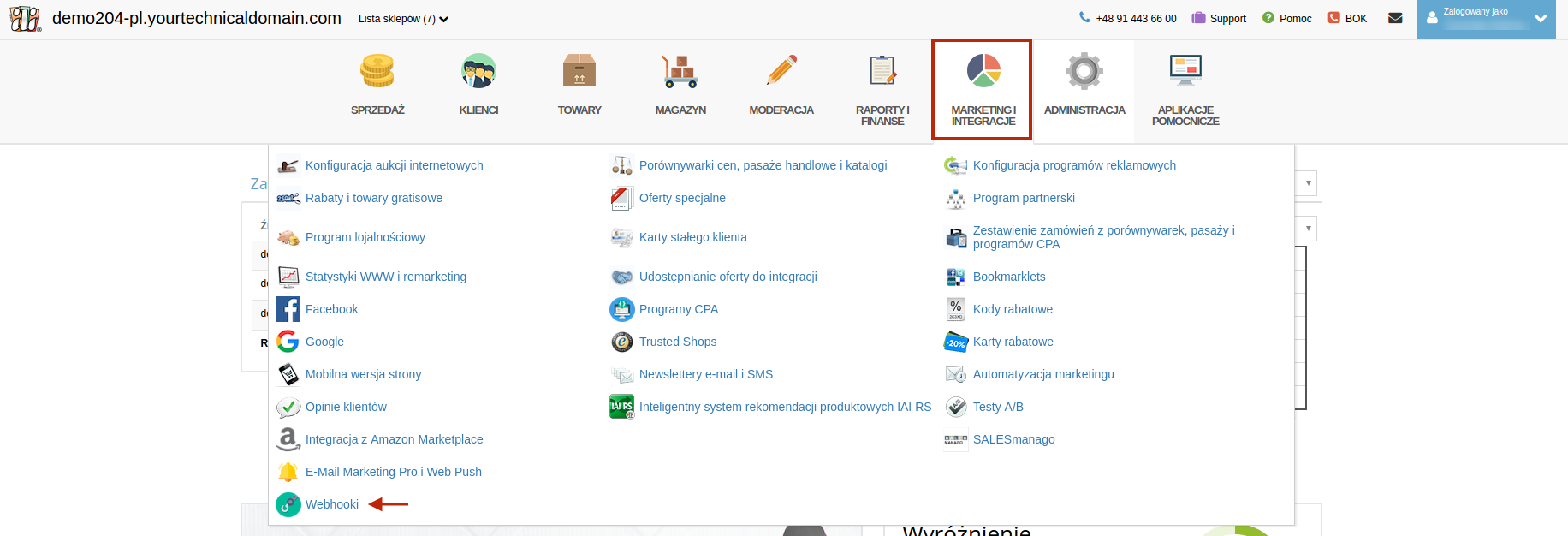
Wybierz stronę sklepu, na której chcesz ją dodać, następnie kliknij "Import ICF kampanii" i dodać pobrany wcześniej plik konfiguracyjny.
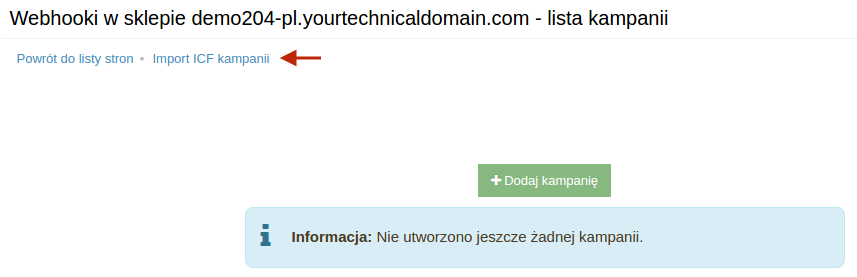
Na ekranie pojawią się dodane webhooki.
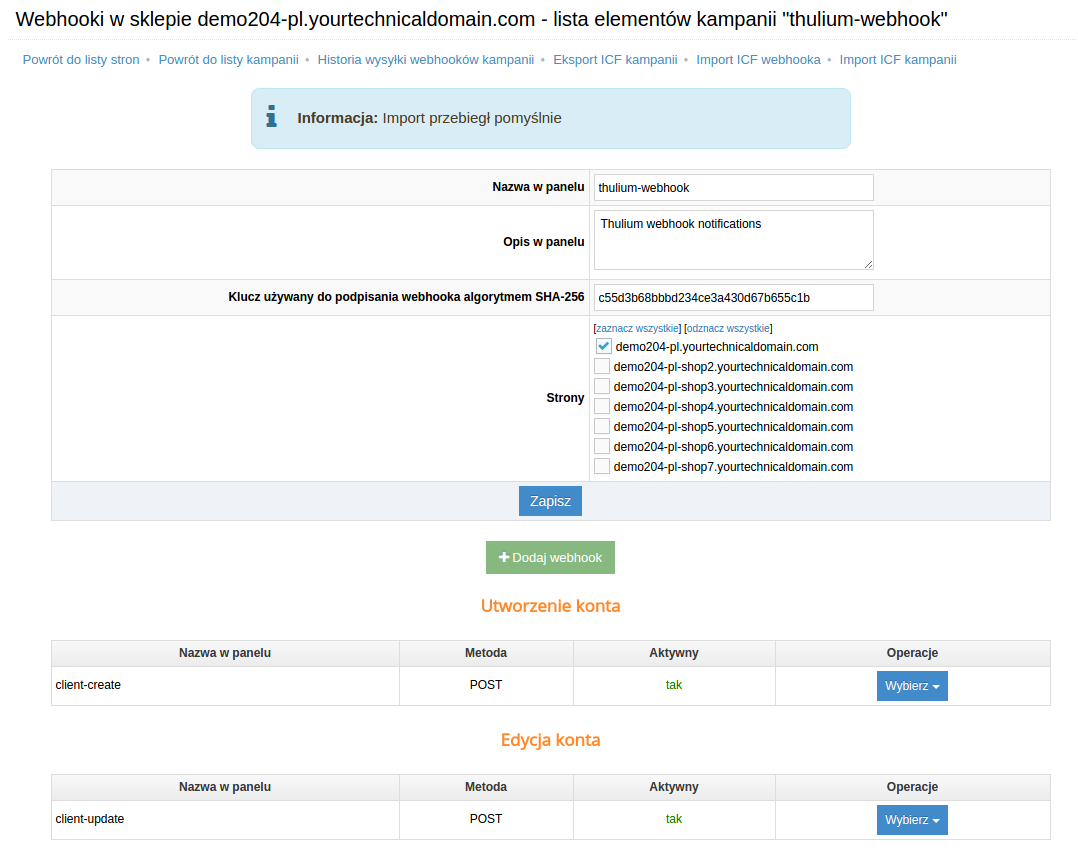
Ważne...⚠️
Po wyłączeniu integracji należy usunąć webhooki po stronie IAI Shop.
Główne założenia integracji z IAI Shop:
- synchronizacja podstawowych danych o klientach z IAI Shop (dzięki temu przy kontakcie agent widzi dane klienta)
- wyswietlanie na karcie klienta Thulium szczegółowych informacji na temat klienta oraz listy zamówień z wybranymi danymi (np. status zamówienia, adres oraz kwota)
- link do przejścia z karty klienta Thulium do karty klienta IAI Shop
- link do przejścia na edycję zamówienia w IAI Shop
- automatyczna aktualizacja danych w Thulium po zmianach w IAI Shop:
- jeśli w IAI Shop zarejestruje się nowy klient to w ciągu 10 minut pojawi się w Thulium
- w przypadku zmiany danych klienta w IAI Shop (np. adresu) dane zostaną zmienione także w Thulium
W celu pierwszej synchronizacji całej bazy klientów w IAI Shop i Thulium rozwiń przycisk  znajdujący się po prawej stronie w zakładce Klienci i wybierz opcję "Uruchom synchronizację IAI Shop". Późniejsza synchronizacja nowych klientów odbywa się automatycznie i nie ma potrzeby używania tego przycisku.
znajdujący się po prawej stronie w zakładce Klienci i wybierz opcję "Uruchom synchronizację IAI Shop". Późniejsza synchronizacja nowych klientów odbywa się automatycznie i nie ma potrzeby używania tego przycisku.

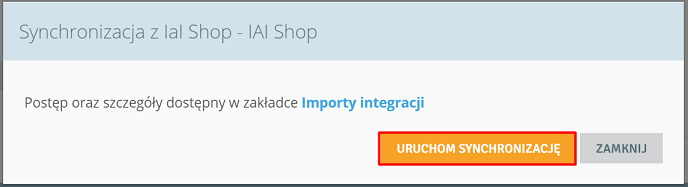
Zobacz jak wygląda karta zaintegrowanego klienta:
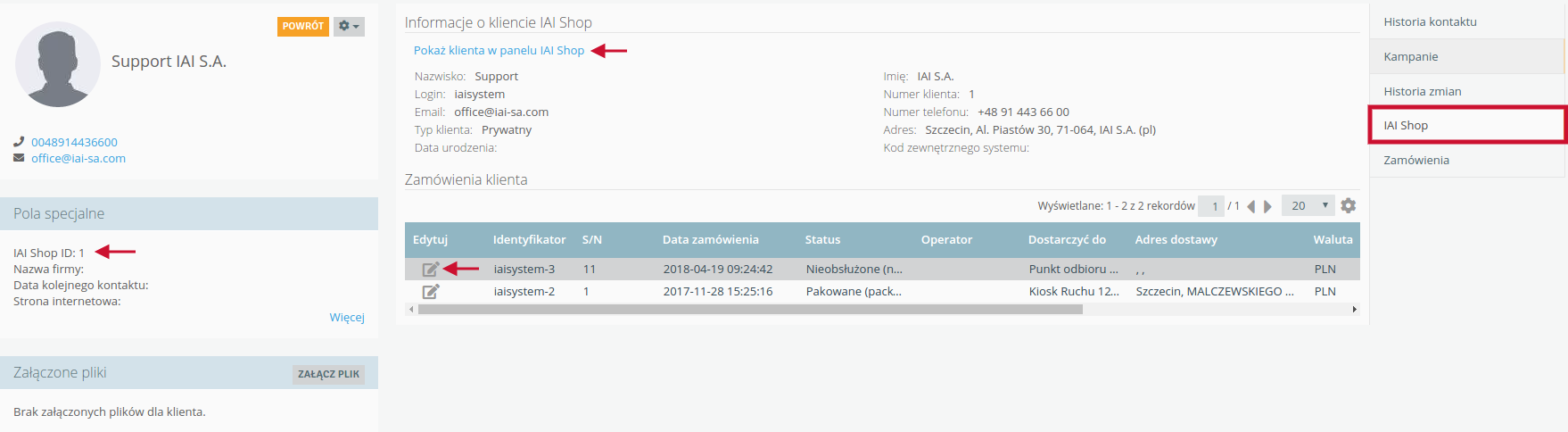
W części dotyczącej pól specjalnych znajduje się numer identyfikatora (numer klienta w IAI Shop). Dodatkowo po prawej stronie pojawia się zakładka o nazwie "IAI Shop", w której znajdują się wszystkie informacje dotyczące klienta - jego dane osobowe oraz historia zamówień.
Klikając "Pokaż klienta w panelu IAI Shop" zostaniesz przekierowany na stronę IAI Shop, gdzie będziesz mógł edytować informacje na temat klienta. Podobnie jak w przypadku zamówień - po kliknięciu przycisku w kolumnie "Edytuj" będziesz miał możliwość edycji zamówienia.
Dodatkowo pojawi się sekcja "ZAMÓWIENIA" w ramach Historii kontaktu, w której będą wykazane takowe dla danego klienta:
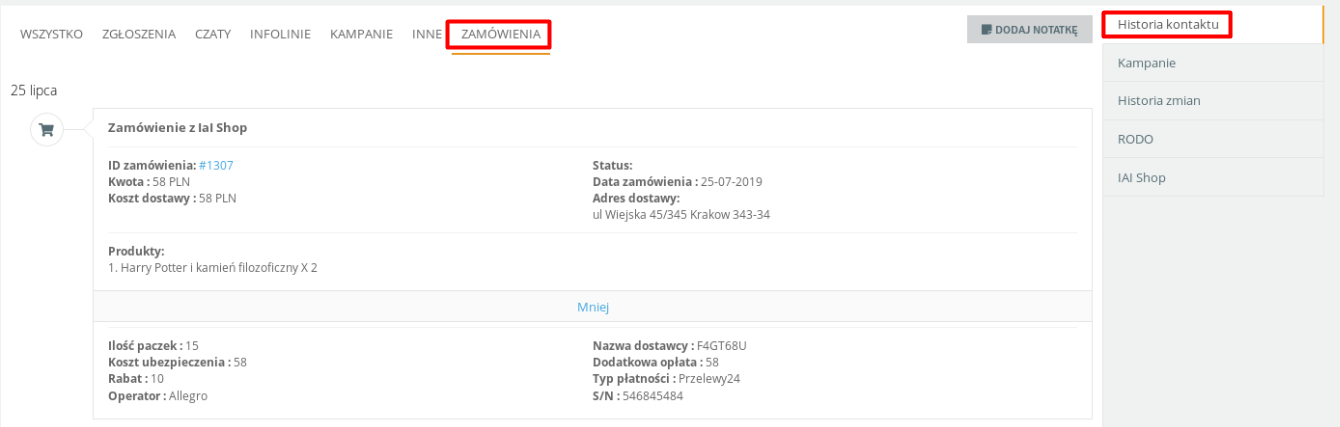
W celu uruchomienia kolejnej integracji z tą samą platformą E-commerce należy kliknąć  i ponownie wprowadzić stosowne dane autoryzacyjne oraz konfiguracyjne:
i ponownie wprowadzić stosowne dane autoryzacyjne oraz konfiguracyjne:
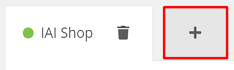
Po uruchomieniu takich integracji informacja o tym będzie widoczna na liście integracji w ramach Administracja → Integracja.
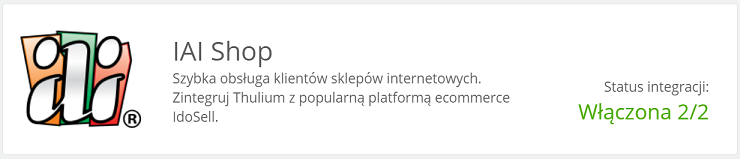
Ważne...⚠️
Należy pamiętać by utworzyć nowe osobne pole specjalne typu liczba dla kolejnej integracji IAI Shop.
W przypadku uruchomionej również integracji Allegro i wskazaniu stosownego pola tekstowego typu tekst dla loginu Allegro, przy dodawaniu Klientów z integracji IAI będą pobierane dwa formaty adresów e-mail, które są zahashowane (z "+" i bez "+").
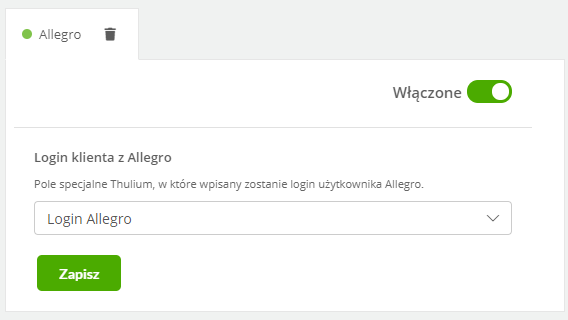
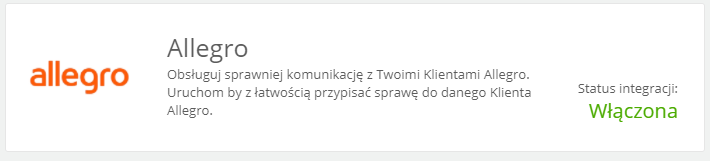

Podziel się swoją opinią